Présentation
Le but de cet article est de vous montrer comment forcer un modèle pour le menu démarrer.
Cette modification est surtout utile pour les serveurs RDS pour permettre aux utilisateurs de tous avoir le même environnement.
Vous pouvez également l’appliquer pour Windows 8/8.1/10
Mise en place du template
La mise en place du template se passe deux temps, d’abord la création du modèle et ensuite la GPO pour appliquer le modèle à tous le monde.
Si vous avez différents systèmes d’exploitation, je vous conseille de créer une OU par type d’OS et d’appliquer cette GPO en utilisant une boucle de rappel ou en utilisant le filtrage WMI.
Définition du modèle
Depuis un poste (serveur/client) faite votre modèle.
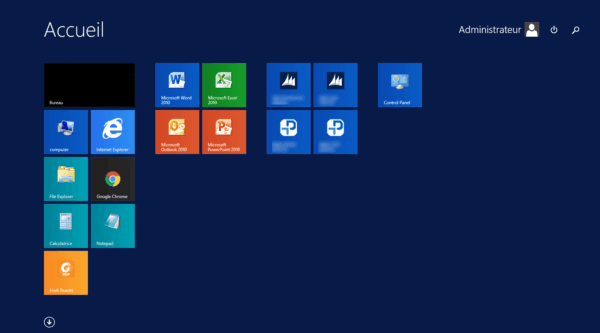
Exporter le menu en entrant la commande PowerShell suivante :
Windows 2012(R2) / 8 / 8.1
Export-StartLayout -path C:exportStartLayout.xml -As XML
Windows 2016 / 10
Export-StartLayout -path C:exportStartLayout.xml

Récupérer votre fichier XML et copier le sur un partage accessible à tous. \\votredomaine\NETLOGON.

GPO
Il faut maintenant créer une GPO pour appliquer le template.
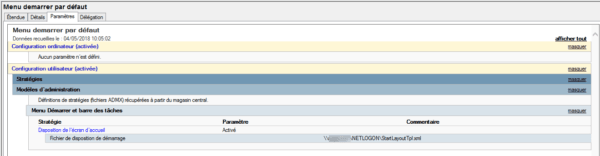
Depuis la console de gestion de stratégie groupe créer une GPO.
Rechercher la paramètre Disposition de l’écran d’accueil 1 qui se trouve Configuration utilisateur / Stratégies / Modèles d’administration / Menu Démarrer et barre des tâches.
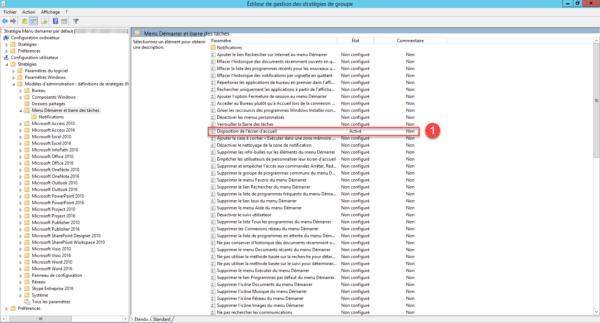
Modifier les options : Activé la stratégie 1 et spécifié le fichier XML 2.
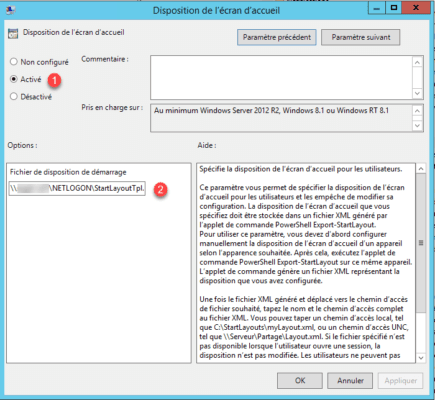
À la prochaine ouverture de session, les utilisateurs auront le modèle configuré.
L’application de cette stratégie empêche toute personnalisation par l’utilisateur.
Troubleshooting
Autoriser la personnalisation par l’utilisateur
Il est possible d’autoriser les utilisateurs à personnaliser des sections du modèle.
Ouvrir le fichier XML, rechercher :
<DefaultLayoutOverride>Et remplacer par la ligne ci-dessous pour autoriser la personnalisation de la section :
<DefaultLayoutOverride LayoutCustomizationRestrictionType=”OnlySpecifiedGroups”>